文章目录
前言
在前面一章中我们已经安装好了MATLAB软件工具了,那么我们要如何将这么强大的工具用起来呢,这还需要我们慢慢的去学习和探索,那么这一章我们就一起来学习一些关于MATLAB R2022a软件的一些基础知识吧,包括工具界面操作,快捷键等等!
一、MATLAB简介
MATLAB是美国MathWorks公司于1984年推出的商业数学计算软件,跟传统的高级编程语言以及专业领域科学计算软件的不同之处在于:
首先,MATLAB是一门计算机语言,而且号称是第四代语言,具有开发效率高,直接面向问题等特点。
其次,MATLAB还给我们提供了大量的工具箱及函数,我们直接调用即可,不必关心它是怎么实现的。
所以说MATLAB兼具了编程语言和应用程序的特点,这也是它能够持续爆火的原因之一!
二、MATLAB的构成
首先附上MathWorks公司官网:
Documentation - MATLAB & Simulink - MathWorks 中国![]() https://ww2.mathworks.cn/help/
https://ww2.mathworks.cn/help/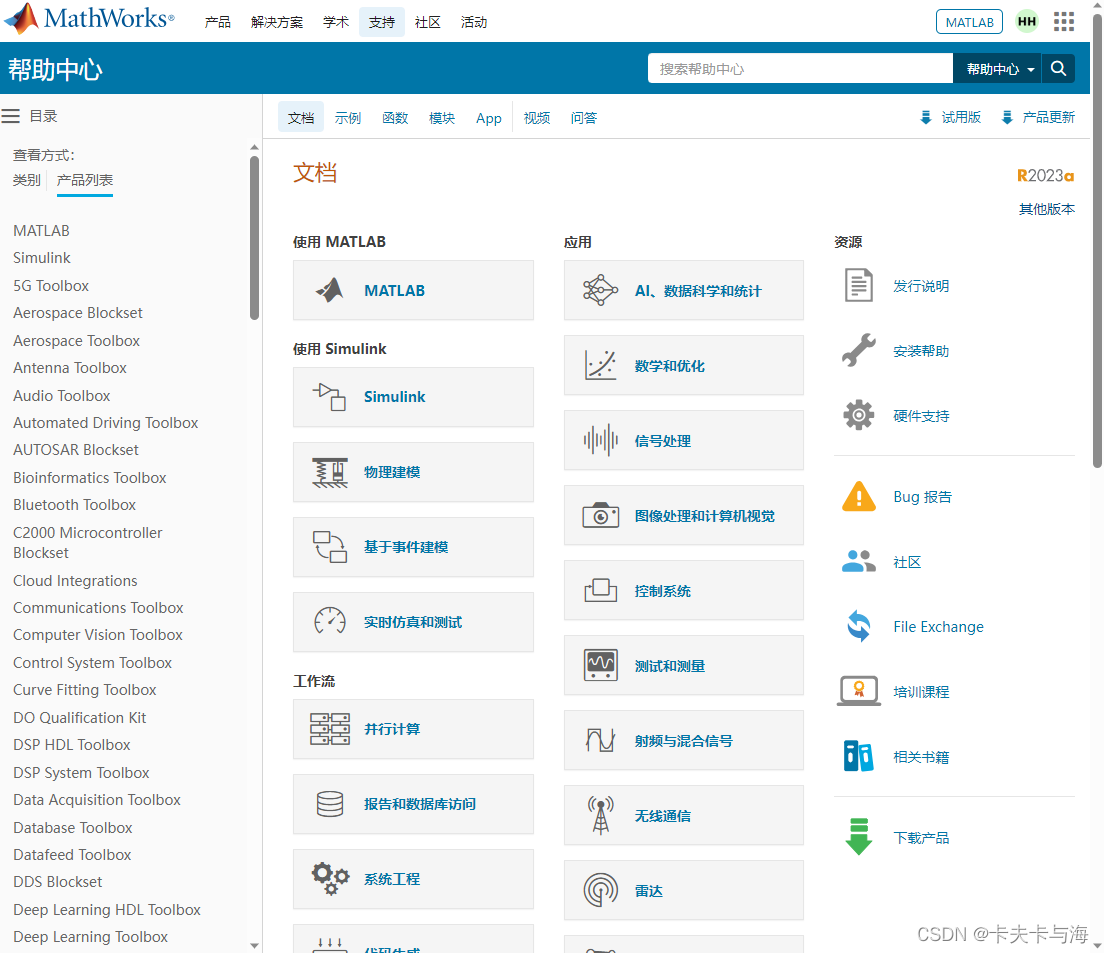
从这里我们可以看到MATLAB的构成包含了MATLAB总包以及很多的工具箱,左边的产品列表的第一个就是MATLAB总包,里面有基础的计算函数以及绘图函数等;其余的就是工具箱了,有5G工具箱、自动驾驶工具箱、计算机视觉工具箱、深度学习工具箱等等,功能不可谓不强大啊!
三、MATLAB界面介绍
在安装好MATLAB后,双击桌面上的MATLAB图标,启动MATLAB软件!

这就是进入MATLAB软件后的一个界面,最上面是菜单栏以及一些工具窗口,由于这是中文版本的,就不用过多解释了!
菜单栏下面是MATLAB的一个工作环境,也就是我们的MATLAB程序存放的文件夹,我这里是在E盘的MATLAB_work文件夹下,我们可以通过复制文件夹路径,到MATLAB这里进粘贴,即可改变MATALB文件存放路径,最右边的是当前文件夹下的文件,由于我这个文件夹下没有工程,所以什么都没有!
中间是命令行窗口部分,在这里我们输入命令后按回车健便可直接执行命令!
最右边是工作区,即保存工作内容!
四、建立一个新的MATLAB工程
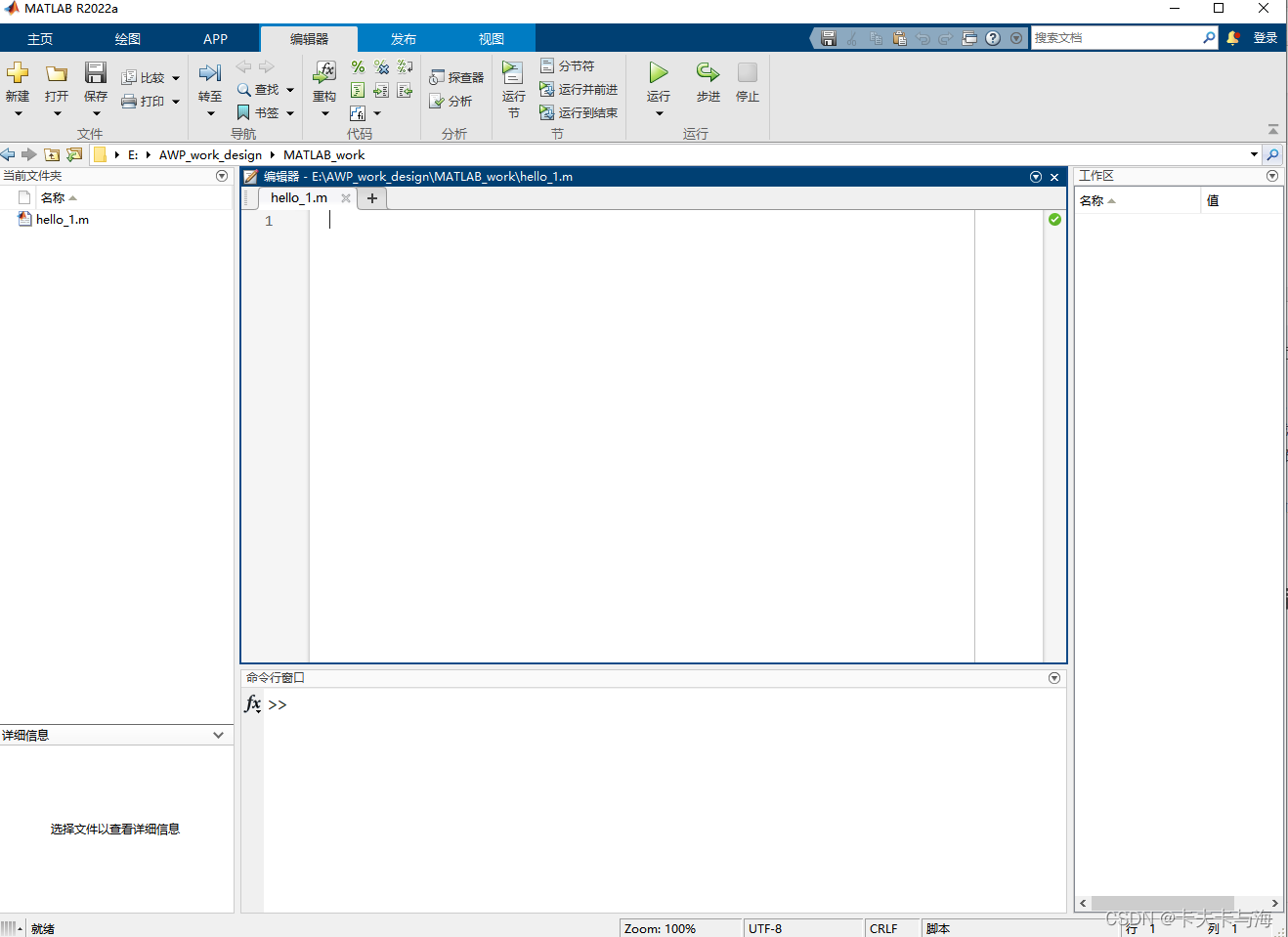
点击新建,新建脚本文件,即建立了一个MATALB工程文件,然后进行CTRL+S保存,对新建文件进行命名,然后就可以看左边的当前文件夹目前下有你刚建立的MATALB文件了;这时中间界面多出来了一个编辑器界面,这也就是编写MATLAB程序代码的地方了,当代码编写完成并保存后,点击上方的运行按钮即可运行MATALB程序了!
五、基本快捷键介绍
为了使用简便,我们常用快捷键进行操作,下面就列举几个MATLAB常用的快捷键:
① Page Up:向上翻页
② Page Down:向下翻页
③ Ctrl+Home:光标回到页首
④ Ctrl+End:光标回到页尾
⑤ ←:左移
⑥ →:右移
⑦ ↑:显示上一次输入的命令
⑧ ↓:显示下一次输入的命令
⑨ Ctrl+C:复制
⑩ Ctrl+V:粘贴
⑾ Ctrl+Q:退出MATLAB,直接关门MATLAB软件哟!
总结
这里就对MATLAB的界面有了一个基本的认识,MATLAB的功能十分强大,感兴趣的可以去了解一些菜单栏里面的各个功能;下面的文章里我们就会将MATLAB用起来,用它来完成一些简单的运算以及设计一些小程序等等,敬请期待!!!